Excel: gunakan pernyataan if di bidang kalkulasi tabel pivot
Contoh langkah demi langkah berikut ini memperlihatkan cara menggunakan pernyataan IF di bidang terhitung tabel pivot di Excel.
Langkah 1: Masukkan datanya
Mari kita mulai dengan memasukkan dataset berikut yang berisi informasi tentang transaksi penjualan yang dilakukan oleh berbagai karyawan suatu perusahaan:
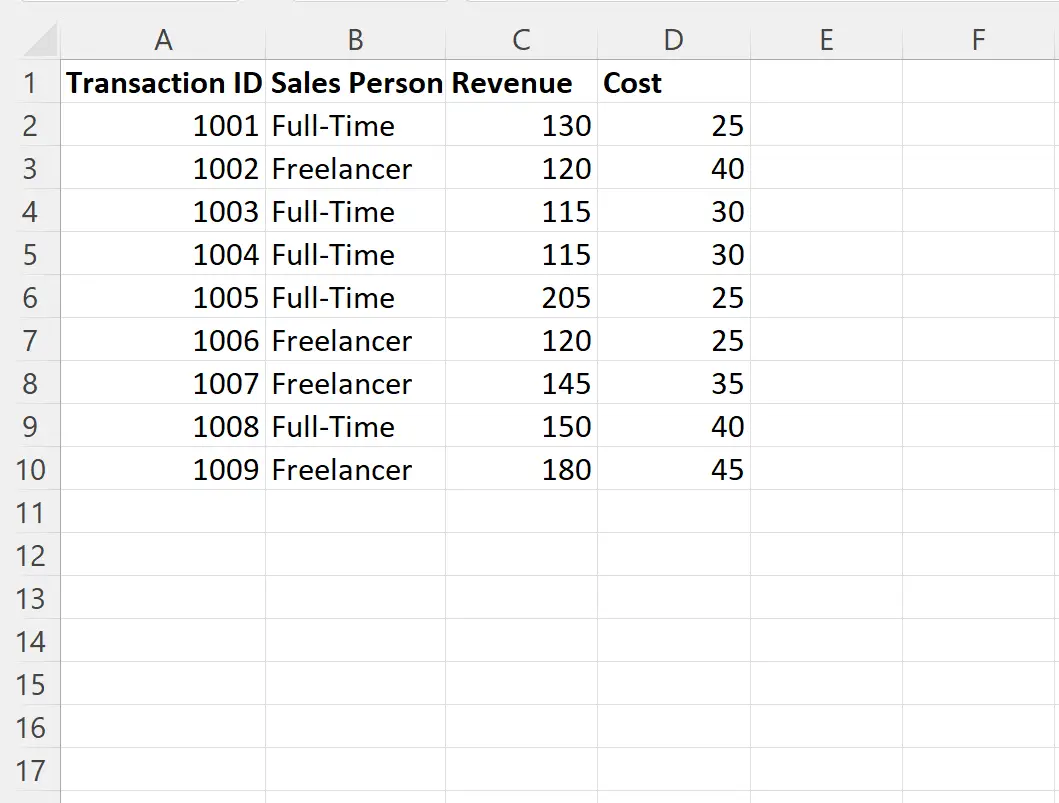
Langkah 2: Buat Kolom Dukungan
Tujuan akhir kita adalah membuat tabel pivot yang menggunakan kolom kalkulasi untuk menghitung nilai berikut:
- (Jumlah pendapatan – Jumlah biaya) * 0,3 JIKA penjualnya bekerja penuh waktu
- (Jumlah pendapatan – Jumlah biaya) * 0,1 JIKA penjual independen
Untuk menggunakan pernyataan IF dalam bidang terhitung, pertama-tama kita perlu membuat kolom pembantu yang memberikan nilai 1 pada setiap baris dengan status Penuh Waktu sebagai Penjual atau nilai 0 pada setiap baris dengan Freelancer sebagai Status. status komersial.
Kami akan mengetikkan rumus berikut di sel E2 :
=IF( B2 ="Full-Time", 1, 0)
Kami kemudian akan mengklik dan menyeret rumus ini ke setiap sel yang tersisa di kolom E:
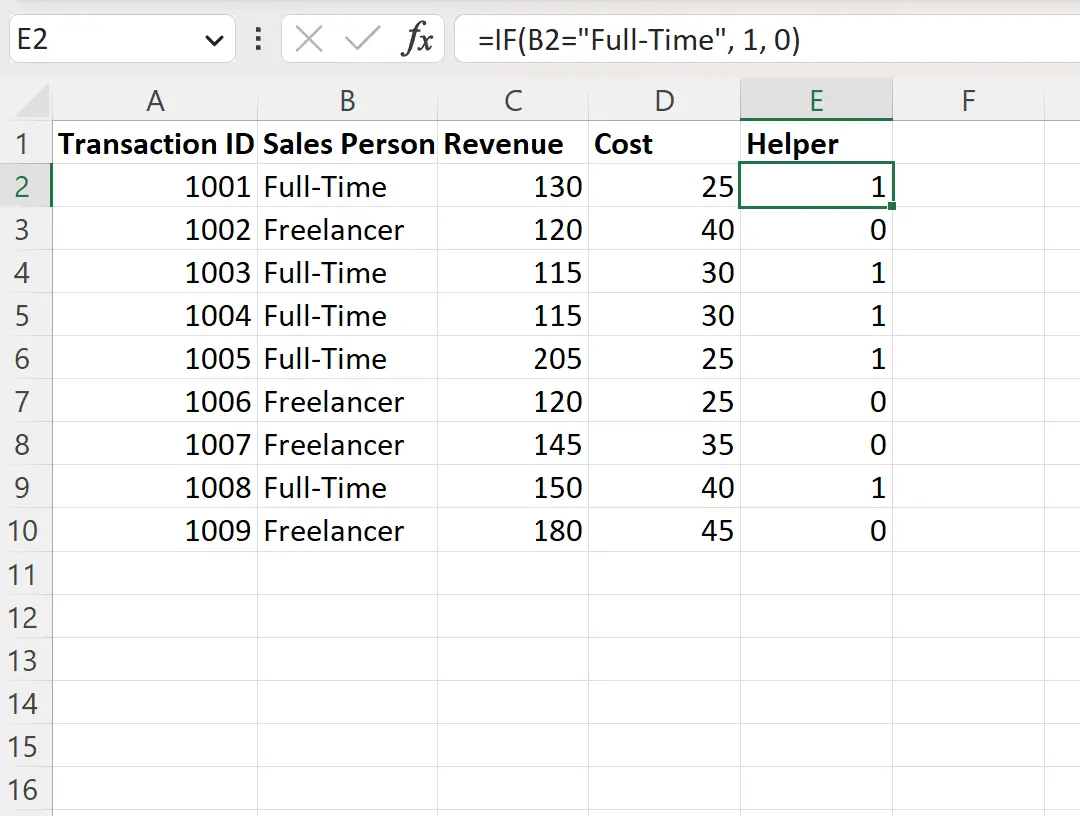
Langkah 3: Masukkan tabel pivot
Selanjutnya, kita akan menggunakan kumpulan data ini untuk membuat tabel pivot berikut:
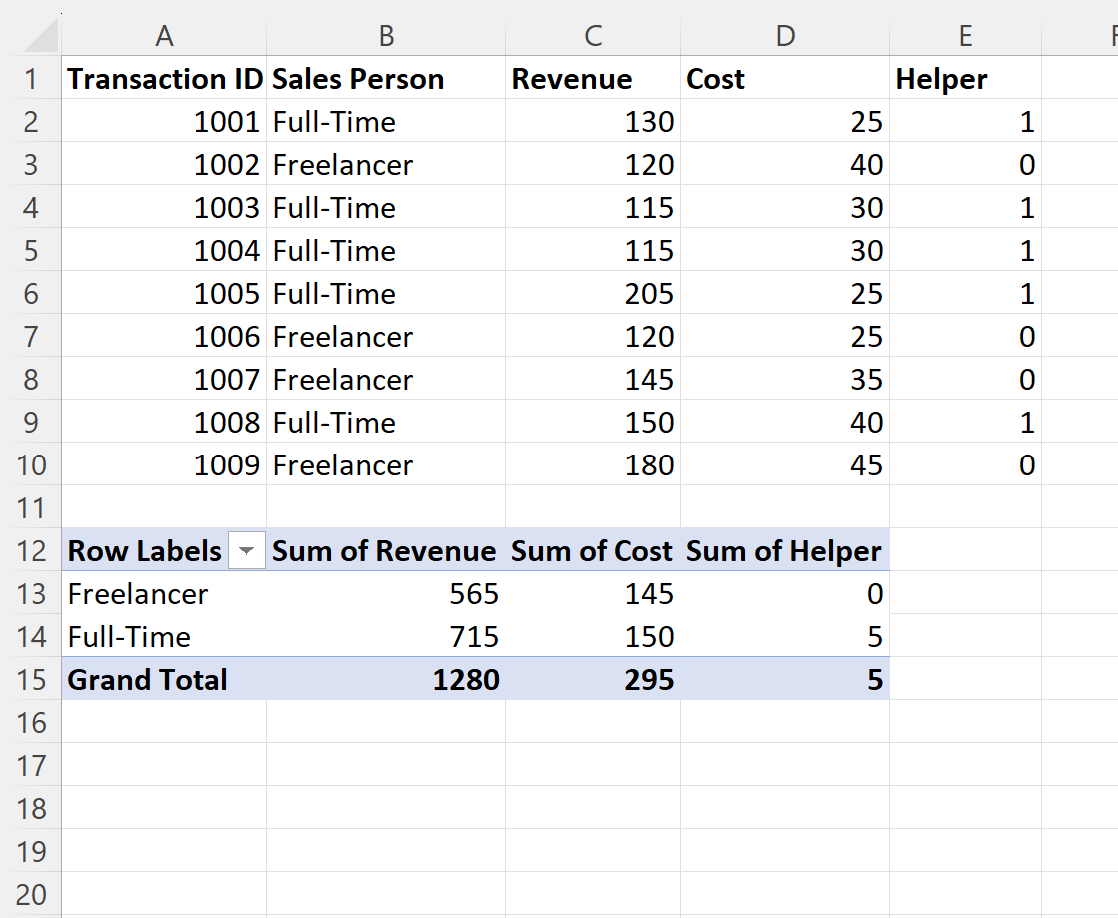
Langkah 4: Tambahkan Bidang Terhitung
Berikutnya, kita akan menambahkan kolom kalkulasi ke PivotTable dengan mengklik nilai mana pun di PivotTable, lalu klik tab Analisis PivotTable , lalu klik Bidang, Item & Kumpulan , lalu klik Bidang terhitung :

Pada jendela baru yang muncul, masukkan “Jumlah Bonus” pada kolom Nama, lalu masukkan yang berikut ini pada kolom Rumus:
=IF('Helper'>0, ('Revenue'-'Cost')*.3, ('Revenue'-'Cost')*.1)
Lalu klik Tambah , lalu klik OK .
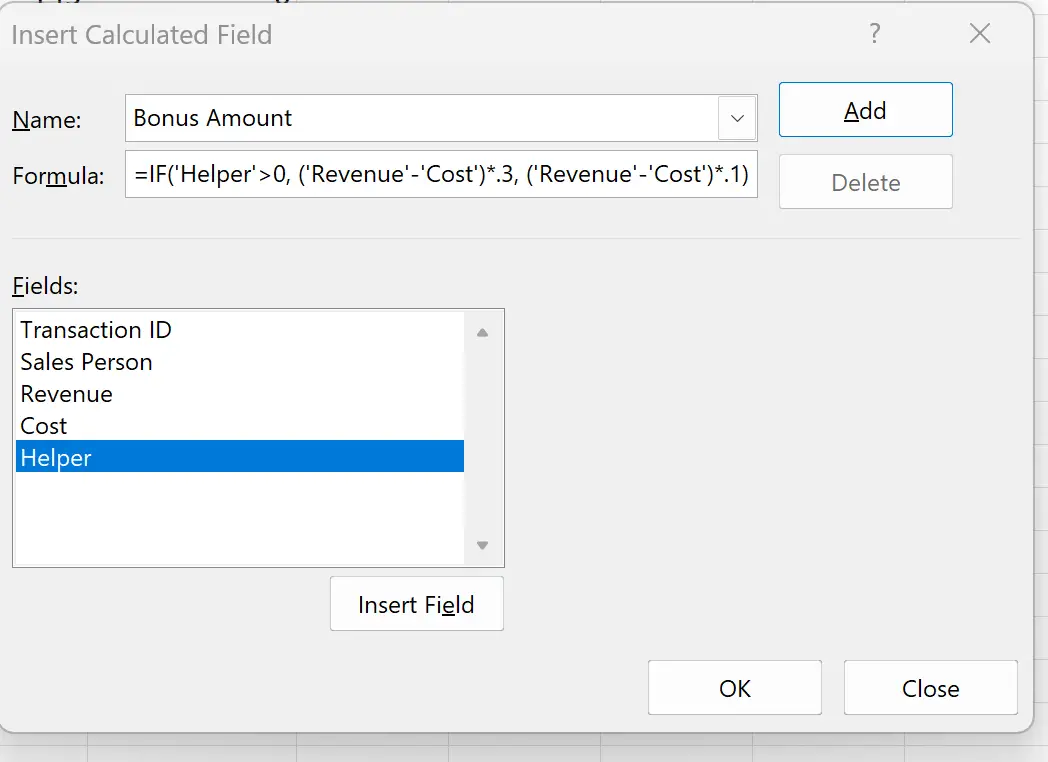
Bidang terhitung ini akan secara otomatis ditambahkan ke tabel pivot:
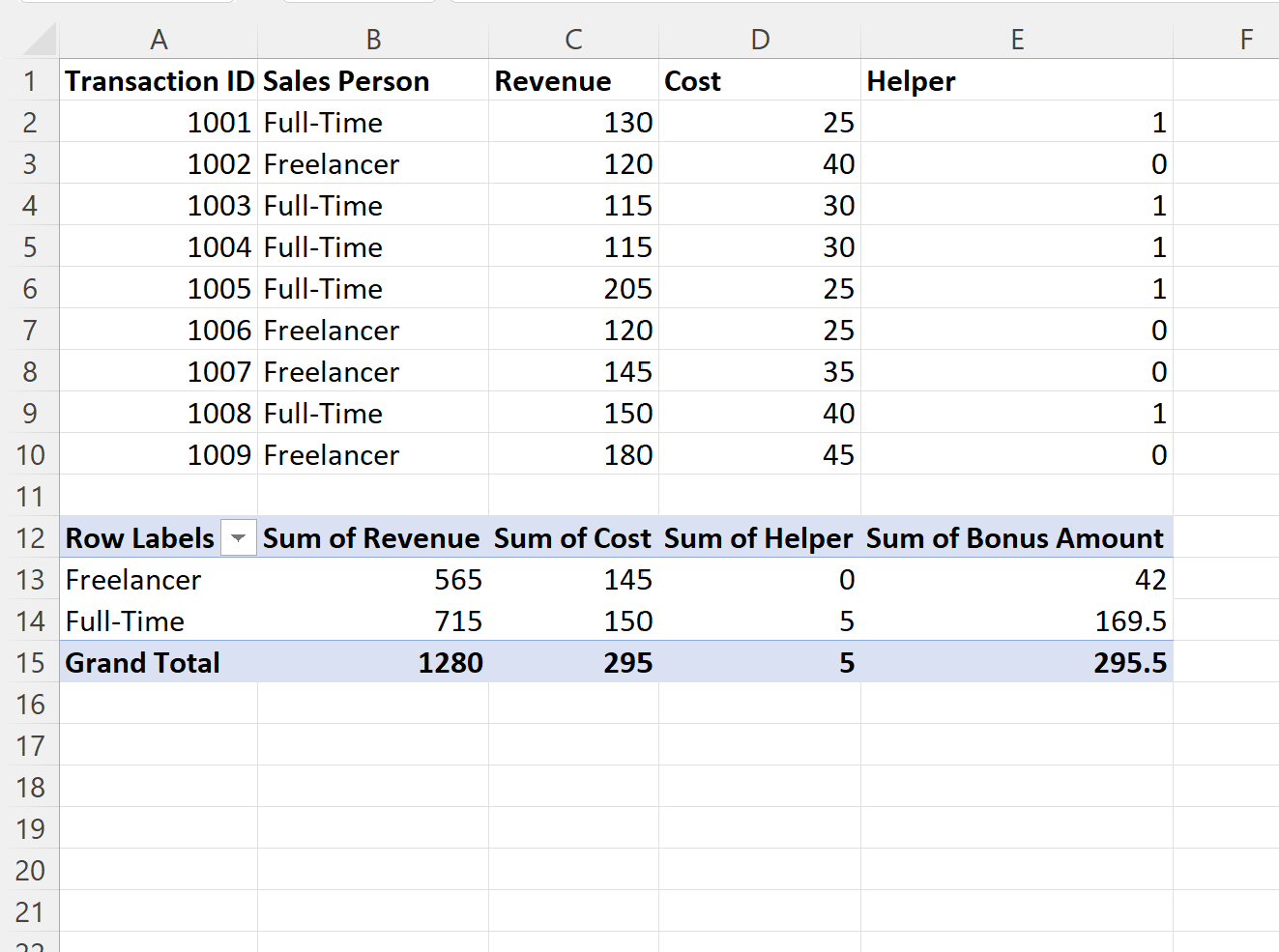
Kita dapat melihat bahwa kolom baru bernama Jumlah Jumlah Bonus berhasil menggunakan pernyataan IF untuk menghitung nilai bonus.
Khususnya:
- Bonus untuk freelancer dihitung sebagai berikut: (565-145) * .1 = 42
- Premi untuk pekerja penuh waktu dihitung sebagai berikut: (715-150) * 0,3 = 169,5
Catatan : Jika Anda ingin menghapus kolom pembantu dari tabel pivot akhir, cukup klik kanan kolom Jumlah Pembantu di tabel pivot, lalu klik “Hapus Jumlah Pembantu” dari menu tarik-turun.
Sumber daya tambahan
Tutorial berikut menjelaskan cara melakukan tugas umum lainnya di Excel:
Bagaimana cara menambahkan dua kolom ke tabel pivot di Excel
Cara mengurangi dua kolom dalam tabel pivot di Excel
Excel: Temukan perbedaan persentase antara dua kolom dalam tabel pivot